Si te lo estás pasando bien haciendo algo, es posible que desees compartir tu diversión con otras personas. Con los videojuegos, esto tiende a presentarse en dos formas, multijugador y transmisión. Casi todos los jugadores tendrán algo de experiencia con los juegos multijugador. Hay muchas opciones que van desde el modo cooperativo local en pantalla dividida hasta el competitivo jugador contra jugador en línea. La transmisión es una nueva forma de compartir juegos en la que una persona transmite su juego a través de Internet.
Ver una transmisión de otra persona jugando un videojuego puede no parecer divertido para todos; es bastante popular. Algunos de los streamers más populares tienen millones de personas suscritas a sus canales. Regularmente obtienen decenas, si no cientos de miles de vistas de sus feeds. Los streamers más populares se encuentran entre los mejores en los juegos que eligen o tienen personalidades fuertes y atractivas que hacen que los espectadores regresen por más.
Si desea comenzar a transmitir o mostrar un juego de realidad virtual genial a sus amigos, una de las cosas que puede hacer es transmitir a Facebook. Afortunadamente, puede hacer esto fácilmente desde sus auriculares Oculus Quest 2 VR.
Cómo publicar su Quest 2 en Facebook
Para transmitir en Facebook, debe iniciar sesión en su dispositivo Oculus con su cuenta de Facebook.
Notar: No se requiere soporte de transmisión de Facebook, por lo que algunas aplicaciones pueden tenerlo desactivado.
Para comenzar su transmisión en vivo, presione el botón Oculus en el controlador derecho, seleccione «Compartir», luego «Ir en vivo».
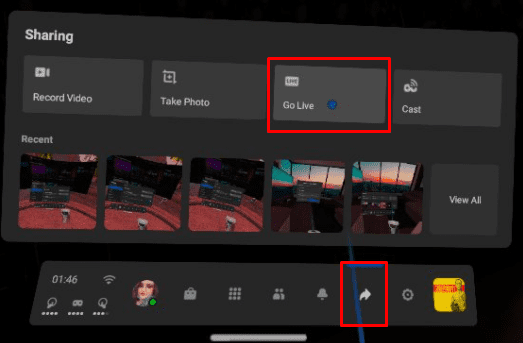 Para comenzar su transmisión en vivo, presione el botón Oculus en el controlador derecho, seleccione «Compartir», luego «Ir en vivo».
Para comenzar su transmisión en vivo, presione el botón Oculus en el controlador derecho, seleccione «Compartir», luego «Ir en vivo».
Luego, cuando se le solicite, seleccione a quién desea que vea su transmisión en vivo. Puede elegir entre: «Todos en Facebook», «Amigos de Facebook» o «Solo yo». También se le pedirá que elija si desea que el audio del micrófono incorporado se incluya en la transmisión y si desea mostrar comentarios y reacciones en su transmisión en vivo.
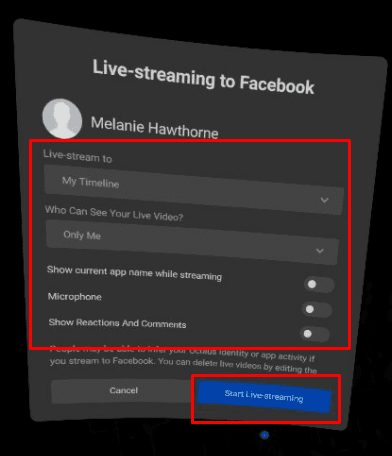 Elija quién puede ver su feed, si desea que se incluya el audio de su micrófono y si desea que aparezcan comentarios y reacciones en el feed.
Elija quién puede ver su feed, si desea que se incluya el audio de su micrófono y si desea que aparezcan comentarios y reacciones en el feed.
Una vez que haya configurado todas las opciones de transmisión, haga clic en «Iniciar transmisión en vivo» para comenzar su transmisión.
Consejo: Cuando finalice su transmisión en vivo, el video se publicará automáticamente en su línea de tiempo de Facebook. Aquí se hará visible para la audiencia que seleccionó anteriormente.
Transmitir su juego de realidad virtual a Facebook es una excelente manera de compartir la diversión que está teniendo con su Oculus Quest 2. Si sigue los pasos de esta guía, puede comenzar a transmitir a Facebook directamente desde sus auriculares Quest 2.